Азбука Морзе – один из самых известных методов передачи информации с помощью символов. Благодаря своей простоте и эффективности, она широко применяется в различных областях, в том числе в телекоммуникациях и радиосвязи. Сегодня мы расскажем вам о том, как создать азбуку Морзе в Microsoft Word.
Для начала откройте Word и создайте новый документ. Заголовок документа мы предлагаем оформить так: "Азбука Морзе". Это позволит ясно и однозначно определить содержание вашего документа. Далее переходим к созданию самой азбуки.
Выберите шрифт, который будет использоваться для записи символов азбуки Морзе. Мы рекомендуем выбрать нейтральный, разборчивый шрифт, например, Arial или Times New Roman. Затем создайте таблицу с двумя столбцами. Первый столбец будет содержать буквы алфавита, а во втором столбце вы будете записывать соответствующие им символы азбуки Морзе.
Пример:
| A | · – |
| B | – · · · |
| C | – · – · |
После завершения создания таблицы с азбукой Морзе, вы можете сохранить документ и использовать его в дальнейшем при необходимости. Теперь у вас есть удобный и наглядный инструмент для изучения и использования азбуки Морзе.
Что такое азбука Морзе

Каждая буква или символ в азбуке Морзе представлена своим уникальным кодом, состоящим из последовательности точек и тире. Например, буква "А" кодируется как ".-", а буква "Т" как "-". Такие комбинации сигналов легко распознаются приемником и могут быть переданы через радиосвязь или другие средства связи.
Азбука Морзе была широко использована для коммуникации на дальние расстояния до появления более современных технологий. Она была особенно популярна в телеграфных системах, где сообщения передавались поставщикам услуг в виде серий сигналов. Азбука Морзе впервые использовалась в коммерческой телеграфной системе в США и впоследствии стала международным стандартом связи.
Сегодня азбука Морзе все так же используется, но главным образом в таких областях, как радиосвязь для любителей и военных коммуникаций. Она также остается популярной среди радиолюбителей и энтузиастов связи, которые наслаждаются уникальной историей и практическими навыками, связанными с использованием азбуки Морзе.
| Буква | Морзе код |
|---|---|
| A | .- |
| B | -... |
| C | -.-. |
| D | -.. |
| E | . |
| F | ..-. |
| G | --. |
| H | .... |
| I | .. |
| J | .--- |
| K | -.- |
| L | .-.. |
| M | -- |
| N | -. |
| O | --- |
| P | .--. |
| Q | --.- |
| R | .-. |
| S | ... |
| T | - |
| U | ..- |
| V | ...- |
| W | .-- |
| X | -..- |
| Y | -.-- |
| Z | --.. |
Почему создавать азбуку Морзе в Word?

Создание азбуки Морзе в программе Word имеет несколько значимых преимуществ:
- Удобство использования: Word - один из самых распространенных текстовых редакторов, поэтому большинство пользователей уже знакомы с его интерфейсом и функциями. Создание азбуки Морзе в Word позволит вам легко добавлять, изменять и форматировать символы Морзе.
- Широкие возможности форматирования: Word позволяет применять разнообразные стили и форматирование текста, что делает создание азбуки Морзе более гибким и удобным процессом. Вы сможете изменять размер и шрифт символов, добавлять выделение и цвет для лучшей видимости или оформления азбуки.
- Возможность добавления рисунков и диаграмм: Word позволяет добавлять изображения, рисунки и диаграммы в документы. Это может быть полезно при создании азбуки Морзе, так как вы сможете визуально представить символы и даже добавить иллюстрации для их лучшего запоминания.
- Легкое сохранение и печать: Word позволяет сохранять документы в различных форматах, в том числе в PDF для удобного распространения или печати. Вы сможете создавать азбуки Морзе, сохранять их в нужном формате и печатать при необходимости.
- Возможность создания интерактивных документов: Word включает функциональность для создания интерактивных документов с использованием гиперссылок и других элементов управления. Это может быть полезно при создании азбуки Морзе с возможностью перехода к определенному символу или объяснению его значения.
Итак, создание азбуки Морзе в Word - удобный и гибкий способ представить символы Морзе, а также добавить дополнительные элементы, которые помогут вам лучше изучить и использовать этот код связи. Необходимо оценить, создавая азбуку, все возможности, предоставляемые программой Word, и выбрать наиболее подходящие для вашего конкретного случая.
Шаг 1: Подготовка к созданию азбуки Морзе в Word
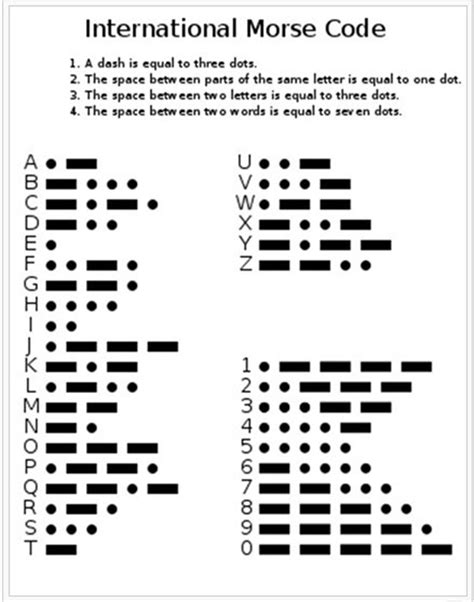
Перед тем как начать создавать азбуку Морзе в Word, необходимо убедиться, что у вас установлена эта программа на компьютере. Если у вас еще нет Word, вам следует сначала установить его. Это можно сделать либо путем покупки официальной лицензии Microsoft Office, либо использованием бесплатных аналогов, таких как LibreOffice или Google Документы.
После установки Word, вам нужно открыть программу и создать новый документ. Для этого вы можете нажать на значок Word на рабочем столе или воспользоваться меню "Пуск". Когда Word откроется, выберите "Создать новый документ".
После создания нового документа, вы можете начать работу по созданию азбуки Морзе. В следующих шагах мы рассмотрим, как добавить символы кода Морзе в документ и оформить их в виде таблицы или списка.
Открытие программы Word
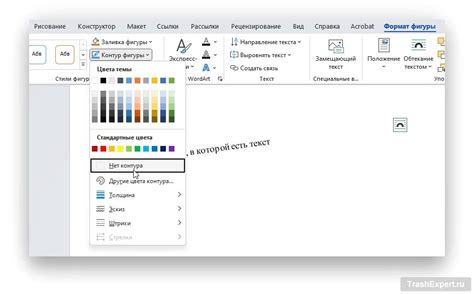
Откройте панель приложений на своем компьютере и найдите значок программы Word. Обычно его можно найти на рабочем столе или в меню "Пуск".
Кликните дважды на значке программы Word, чтобы запустить программу.
После запуска программа Word откроется и вы увидите пустой документ, готовый для редактирования.
Теперь вы можете приступить к созданию азбуки Морзе в программе Word.
Выбор шаблона документа
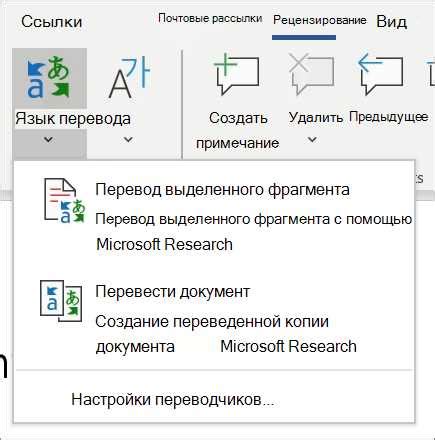
Перед тем как начать создание азбуки Морзе в Word, важно выбрать подходящий шаблон документа. Шаблон документа определяет внешний вид документа, включая шрифты, размеры и расположение текста.
Для создания азбуки Морзе рекомендуется выбрать простой и нейтральный шаблон, чтобы удобно отображать символы Морзе и соответствующие им буквы. Шаблон должен иметь достаточное количество места для всех символов азбуки Морзе.
При выборе шаблона, также следует учесть набор символов, который будет использоваться в азбуке Морзе. Если вы планируете работать только с основными символами Морзе, достаточно обычного шрифта без дополнительных символов. Однако, если вам нужно будет использовать специальные символы или расширенные наборы Морзе, рекомендуется выбрать шаблон, который поддерживает эти символы.
Шаблон документа в Word можно выбрать при создании нового документа или изменить уже существующий документ. Для выбора шаблона при создании нового документа, откройте программу Word и выберите "Создать новый документ". Затем, выберите "Пустой документ" или найдите подходящий шаблон из имеющихся в списке.
Если вы хотите изменить шаблон уже существующего документа, откройте его в программе Word и выберите "Меню Файл". Затем, выберите "Сохранить как шаблон" и выберите новый шаблон из списка или загрузите свой собственный шаблон.
После выбора шаблона документа, вы можете начать создание азбуки Морзе в Word, следуя последующим шагам инструкции.
Шаг 2: Создание таблицы с алфавитом Морзе

1. Откройте программу Word и создайте новый документ.
2. Нажмите на вкладку "Вставка" в верхней панели инструментов и выберите "Таблица".
3. В выпадающем меню выберите опцию "Вставить таблицу".
4. В появившемся диалоговом окне введите количество строк и столбцов, необходимых для вашей таблицы. Например, если у вас 26 букв алфавита, установите 26 строк и 2 столбца.
5. Нажмите кнопку "ОК" для создания таблицы.
6. В созданной таблице заполните первый столбец буквами латинского алфавита, а второй столбец – соответствующими им символами Морзе.
7. Чтобы добавить символы Морзе в таблицу, вы можете воспользоваться символами из перечня, представленного в нашей предыдущей статье о создании азбуки Морзе.
8. После заполнения таблицы сохраните документ и переходите к следующему шагу.
Теперь у вас есть таблица с алфавитом Морзе в документе Word. В следующем шаге мы рассмотрим, как добавить соответствующую кодировку для каждого символа Морзе.
Создание таблицы
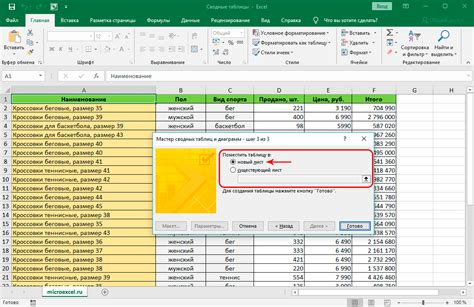
Для создания таблицы в документе Microsoft Word мы используем тег <table>. Этот тег задает начало таблицы.
Далее, нам нужно определить каждую строку таблицы с помощью тега <tr>. Внутри этого тега мы можем создавать ячейки таблицы с помощью тега <td>.
Количество ячеек в строке определяется количеством тегов <td>. Например, если мы хотим создать таблицу с 3 ячейками в каждой строке, то нам нужно повторить тег <td> 3 раза внутри тега <tr>.
После того, как мы определили все строки и ячейки таблицы, мы должны закрыть теги в обратном порядке. Сначала закрываем тег <td>, затем <tr>, и, наконец, <table>.
Пример кода для создания таблицы из 2 строк и 3 ячеек:
<table> <tr> <td>Ячейка 1</td> <td>Ячейка 2</td> <td>Ячейка 3</td> </tr> <tr> <td>Ячейка 4</td> <td>Ячейка 5</td> <td>Ячейка 6</td> </tr> </table>
Таким образом, мы можем создавать таблицы с любым количеством строк и ячеек в документе Microsoft Word.
Размещение символов азбуки Морзе в таблице

Для начала, откройте новый документ в Word и выберите вкладку "Вставка" в верхнем меню.
Затем выберите опцию "Таблица" и укажите нужное количество строк и столбцов для вашей азбуки Морзе. Количество строк и столбцов будет зависеть от объема символов, которые вы хотите включить в таблицу.
После создания таблицы, вы можете начать заполнять ее символами азбуки Морзе. В первом столбце таблицы, отведите ячейки для кодов символов, а во втором столбце - сами символы.
В ячейках первого столбца введите соответствующие коды символов азбуки Морзе. Например, для буквы "А" введите "..-", а для буквы "Б" - "-...".
В ячейках второго столбца можно вставить изображения символов Морзе или ввести их текстовым форматом. Вы можете использовать специальные символы или шрифты, которые включают символы Морзе, чтобы создать более наглядные символы.
Продолжайте заполнять таблицу, перемещаясь вниз по строкам и добавляя новые символы и их коды. Убедитесь, что символы и их коды точно соответствуют азбуке Морзе, чтобы избежать путаницы в дальнейшем использовании.
Когда таблица заполнена, вы можете отформатировать ее, чтобы сделать ее более читабельной. Вы можете изменить шрифт и размер текста, добавить заголовки столбцов и строки, а также выровнять текст в ячейках таблицы.
Теперь у вас есть готовая таблица азбуки Морзе в Word, которая позволяет быстро и удобно получать доступ к символам и их кодам. Вы можете использовать эту таблицу для изучения азбуки Морзе, печати сообщений на бумаге или включения символов Морзе в свои проекты.
Шаг 3: Создание таблицы
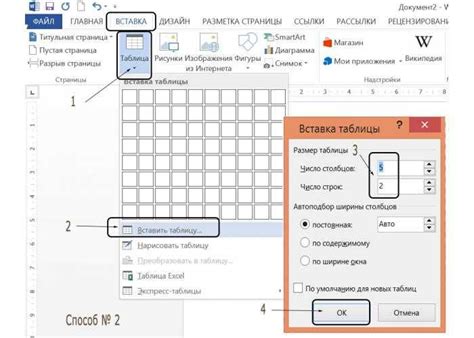
Для создания азбуки Морзе в Microsoft Word вам понадобится использовать таблицу. Таблица позволит вам легко организовать и структурировать символы азбуки.
Чтобы создать таблицу, выполните следующие шаги:
- Выберите вкладку "Вставка" в верхней панели инструментов Word.
- В разделе "Таблица" нажмите на кнопку "Таблица".
- Выберите нужное количество строк и столбцов для вашей таблицы.
- Обратите внимание на опцию "Автофит по содержимому", чтобы таблица автоматически подгонялась под размер символов.
- Нажмите на кнопку "ОК", чтобы создать таблицу.
Теперь у вас есть пустая таблица, в которой вы сможете разместить символы азбуки Морзе.
В следующем шаге мы рассмотрим, как добавить символы в таблицу и их соответствующие коды Морзе.